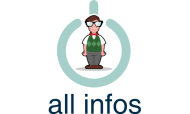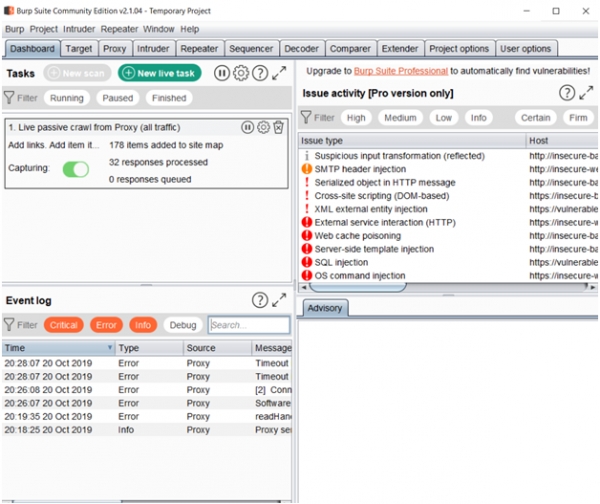Установка и настройка Burp Suit на windows
Установка и настройка Burp Suit на windows
В этой статье использовалась версия Comunity Edition v2.1.04
Для установки Burp Suit- скачать установочный файл - https://portswigger.net/
Запуск - https://support.portswigger.net/customer/portal/articles/1783038-Installing_Launching%20Burp.html
Выбор проекта
Вы можете выбрать один из следующих вариантов для создания или открытия проекта:
Временный проект - эта опция полезна для быстрых задач, где ваша работа не требует сохранения. Все данные хранятся в памяти и теряются при выходе из Burp.
Новый проект на диске - это создает новый проект, который будет хранить свои данные в файле проекта Burp . Этот файл будет содержать все данные и конфигурацию для проекта, и данные будут постепенно увеличиваться по мере вашей работы. Вы также можете указать имя для проекта.
Открыть существующий проект - это открывает существующий проект из файла проекта Burp . Список недавно открытых проектов показан для быстрого выбора. Когда выбран этот параметр, инструменты «Паук» и «Сканер» будут автоматически приостановлены при повторном открытии проекта, чтобы избежать отправки непреднамеренных запросов существующим настроенным целям. Вы можете отменить выбор этой опции, если предпочитаете.На строить приложение
https://portswigger.net/burp/documentation/desktop/getting-started#startupwizard
Настройки отображения Burp Suite
При первом запуске Burp стоит потратить некоторое время на проверку настроек дисплея. Burp позволяет выбирать шрифты разных размеров для разных частей пользовательского интерфейса, и вы можете изменить эти настройки в зависимости от разрешения экрана.
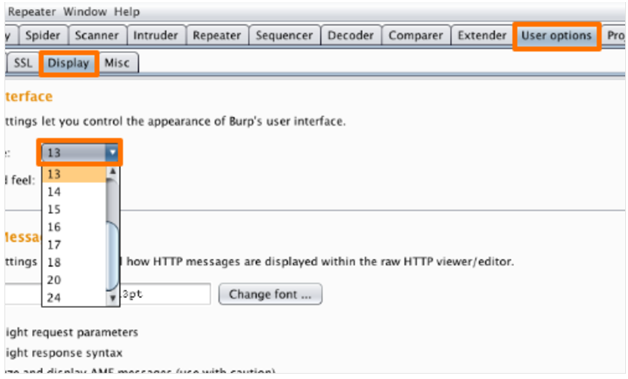
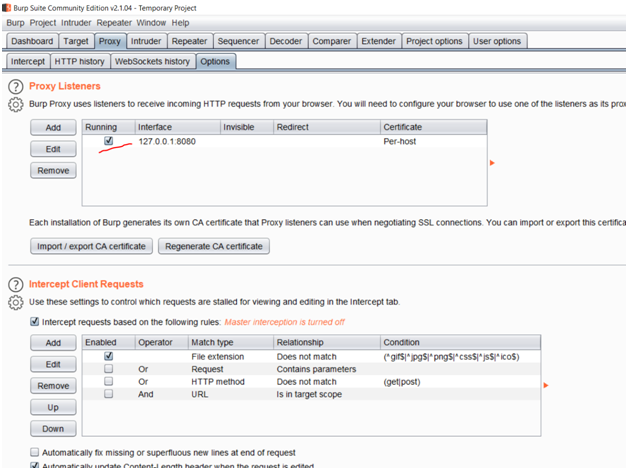
Настройте свой браузер для работы с Burp.
Burp работает как посредник между вашим браузером и целевыми веб-приложениями, и вам необходимо настроить браузер так, чтобы Burp мог перехватывать его трафик.
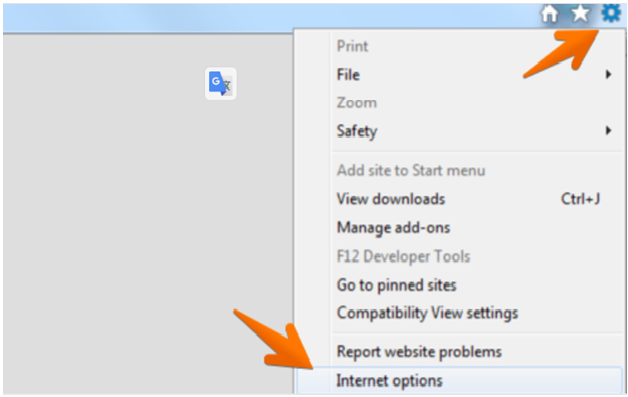
нужно настроить браузер на использование прослушивателя Burp Proxy в качестве HTTP-прокси-сервера. Для этого вам необходимо изменить настройки прокси-сервера вашего браузера, чтобы использовать адрес прокси-хоста (по умолчанию 127.0.0.1) и порт (по умолчанию 8080) для протоколов HTTP и HTTPS, без исключений.
В Internet Explorer перейдите в меню «Сервис» и нажмите «Свойства обозревателя».
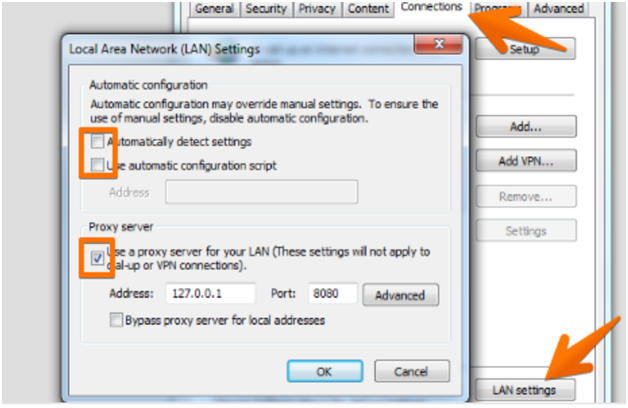
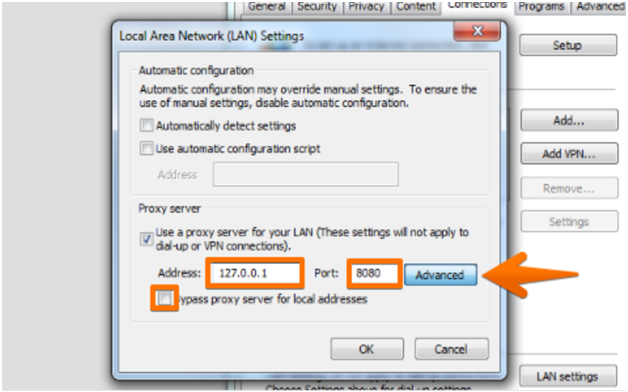
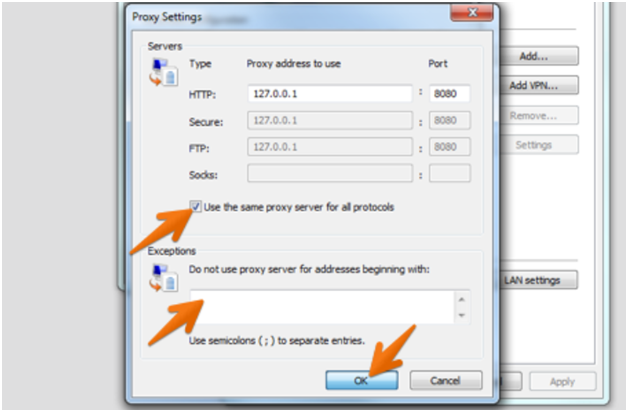
Установите сертификат CA Burp в вашем браузере
Burp разрывает SSL-соединение между вашим браузером и сервером, и вам нужно установить SSL-сертификат Burp, чтобы удалить предупреждения в вашем браузере.
Если вы ранее установили другой сертификат CA, сгенерированный Burp, вы должны сначала удалить его, следуя инструкциям по удалению сертификата CA Burp из Internet Explorer .
Настройте прослушиватель прокси-сервера Burp для создания подписанных CA сертификатов для каждого хоста (это настройка по умолчанию). Запустите Internet Explorer.
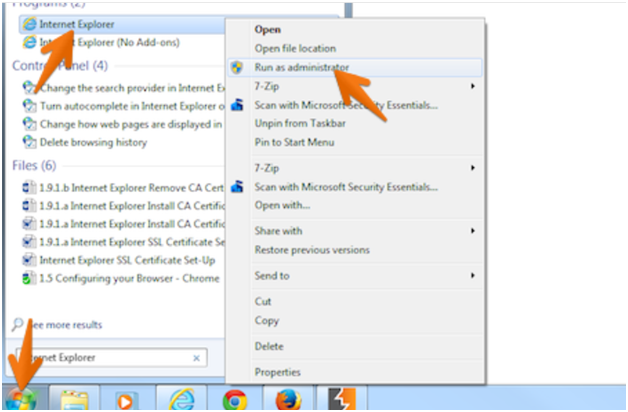
Запустив Burp, перейдите на страницу http: // burp в IE и нажмите ссылку «Сертификат CA», чтобы загрузить и сохранить сертификат CA Burp.
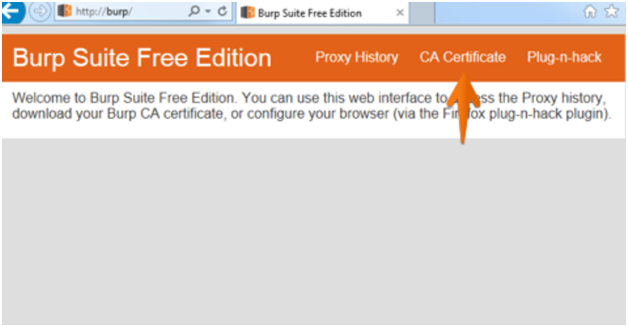
Откройте сохранённый сертификат. И установите его:
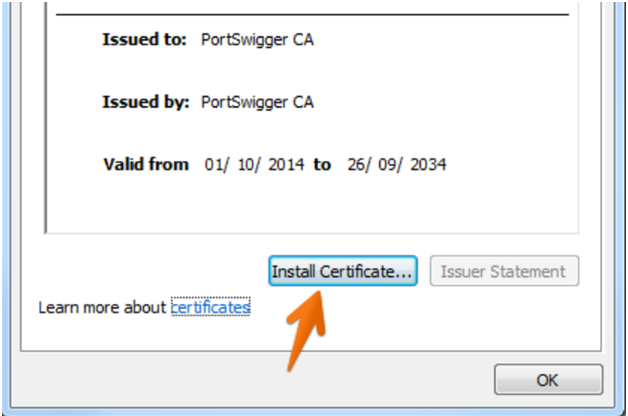
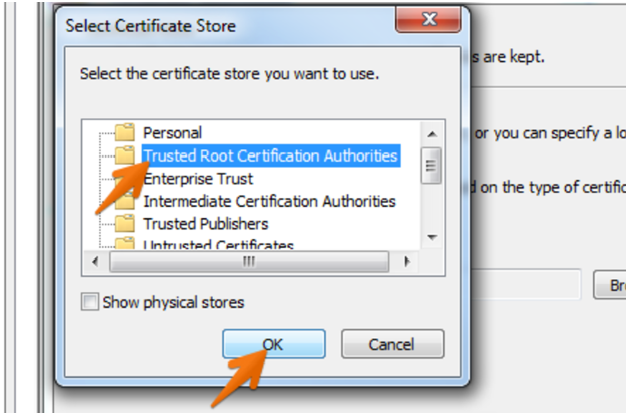
Завершите работу мастера, нажав «Далее», а затем «Готово».Нажмите «Да» в предупреждении безопасности.Закройте все диалоги и перезапустите IE (не нужно запускать с правами администратора).Если все сработало, теперь вы сможете посещать любой HTTPS URL через Burp без каких-либо предупреждений безопасности.